http://blog.csdn.net/telnetor/article/details/7015935
笔者以前在项目中使用的最多的打包工具要数fatjar了。打包的时候习惯于先指定可执行类,然后将所有引用的jar包以及源码生成的class一起打到一个包里面,运行程序的时候直接运行命令:java –jar jarname.jar。看似很方便。但是,这样做有两个缺点:1.将所有jar包都整合到一起,导致jar包太大,一般最小几百k,最大十几MB都有,上传至服务器时,耗时较长。2.每次更新jar包,引用的包又要重新打进去。其实引用的包根本就没做更改,特别是引用的jar包较多时,打包时间较长。
基于上面两个缺点,笔者开始将源程序生成的class与引用的jar包分离。即:源程序单独打一个jar包,引用的jar包放置在统一的lib目录。在运行程序的时候,使用shell脚本将lib下面的jar包都加入到环境变量之中。这样运行的较最原始使用fatjar时期稍微方便了一些:不用每次都重复打引用的jar包,并且此时jar包变得很小,上传很方便。但时唯一不足的地方是需要自己写shell,将引用的jar包加入环境变量。并且,eclipse那个导出jar包的功能用着实在不习惯。
参考了一些同事的做法:1.使用fatjar,classes、jars全打一起。此方法果断pass。2.使用eclipse的导出功能,导出jar包之后。使用winrar修改jar包中的MANIFEST.MF文件,在其中加入Class-Path。此方法虽可行,但每次打包之后均需手动修改,麻烦啊同志们。
最后,看了很多开源软件均使用ant打包,于是决定尝试一下。捉摸了一段时间,写了个例子。放在下面,供大家参考,也为了使自己以后回顾。
工程目录结构如下图所示:
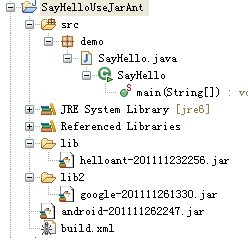
工程引用了三个jar包:helloant-201111232256.jar、google-201111261330.jar、android-201111262247.jar。
工程只写了一个java文件SayHello.java,其内容如下:
- package demo;
- public class SayHello {
- public static void main(String[] args) {
- demo.HelloAnt.main(args);
- demo.Google.main(args);
- demo.Android.main(args);
- }
- }
main函数中的三行引用了三个jar包中的类,作用分别为打印Hello Ant! Hello google!以及Helloandroid!
Ant对应的配置文件为build.xml.
其内容如下:
<?xml version="1.0" encoding="UTF-8"?>
<!--project 用于定义一个ant工程,其中的三项name、default、basedir缺一不可。
作用分别为:定义工程名、制定默认执行的任务、以及工程基础的路径型(它是计算其它路径的基础,一般情况下使用.即在java工程根目录即可)-->
<project name="SynOriginalBooks" default="compile" basedir=".">
<!--描述,个人觉得就是一提示作用,没什么实际用途-->
<description>use jar test</description>
<!--定义源文件路径,其中的value换成location也行,使用value的时候,${src}得到的就是src这个值,如果使用location,得到的是src这个目录的绝对路径-->
<property name="src" value="src" />
<property name="classes" value="bin/classes" />
<!--构造打包时Class-Path需要的路径 -->
<!--pathconvert用于对目录进行组合 property即这个组合的名字,pathsep作用是各个文件之间的分隔符,
如果不写,在windows平台默认是分号。但时在MANIFEST.MF这个文件中,各个jar包之间要用空格区分,
因此。这里就写成空格了
-->
<pathconvert property="lib" pathsep=" ">
<!--mapper,对路径组合方式进行控制-->
<mapper>
<!--chainedmapper 作用是联合多个mapper-->
<chainedmapper>
<!--过滤文件,将路径去掉,只保留文件名-->
<flattenmapper />
<!--过滤+转换器,将所有的文件名前面都加上一个lib,我们知道lib目录下面有jar包,
lib/*的作用其实是将jar包名与路径进行组合形成如:lib/google.jar这样的相对路径
-->
<globmapper from="*" to="lib/*" />
</chainedmapper>
</mapper>
<!--按照mapper定义的格式组合lib目录下面的所有jar文件,形成诸如lib/jar1.jar lib/jar2.jar的字符串-->
<fileset dir="lib">
<include name="*.jar" />
</fileset>
</pathconvert>
<!--同lib,此处不再解释-->
<pathconvert property="lib2" pathsep=" ">
<mapper>
<chainedmapper>
<flattenmapper />
<globmapper from="*" to="lib2/*" />
</chainedmapper>
</mapper>
<fileset dir="lib2">
<include name="*.jar" />
</fileset>
</pathconvert>
<!--单独一个jar包,不在lib以及lib2目录下,使用一个单独的property定义,以便引用-->
<property name="androidjar" value="android-201111262247.jar" />
<!--组合各个路径,构成MANIFEST.MF文件中Class-Path所需的字符串-->
<property name="libs" value="${lib} ${lib2} ${androidjar}" />
<!--打印一下刚才构造好的字符串,看看是否符合要求-->
<echo>libs ${libs}</echo>
<!-- 构造打包时Class-Path需要的路径 结束-->
<!--创建任务init,负责初始化一些条件-->
<target name="init">
<!-- 创建存放编译后的class的目录
mkdir可以创建多级目录
-->
<mkdir dir="${classes}" />
</target>
<!--创建编译任务,名字是compile,depends指定了comiple任务依赖init任务-->
<target name="compile" depends="init" description="comile target">
<!--javac,编译,对应java中的javac命令。
其中srcdir定义源文件路径 destdir定义编译后文件路径,
includeantruntime作用是指定编译任务是否包含ant的classpath,可有可无,不影响编译,
但不写可能会出现警告,为了眼不见心不烦,加上吧-->
<javac srcdir="${src}" destdir="${classes}" includeantruntime="true">
<!-- classpath 定义编译需要的claspath -->
<classpath>
<fileset dir="lib">
<include name="*.jar" />
</fileset>
<fileset dir="lib2">
<include name="*.jar" />
</fileset>
<fileset dir=".">
<include name="${androidjar}" />
</fileset>
</classpath>
</javac>
</target>
<!-- 创建时间戳 -->
<tstamp />
<!--定义jarfilename,准备进行打包操作。其中ant.project.name是ant默认的一个变量,值为最上面定义的project的name
${DSTAMP}为日期,格式为20111123;${TSTAMP}为时间,格式为2256,表示22点56分。
-->
<property name="jarfilename" value="${ant.project.name}-${DSTAMP}${TSTAMP}.jar" />
<!--打包开始,名字为jar,依赖任务为compile-->
<target name="jar" depends="compile" description="make jar file">
<!--jar操作,jarfile指定jar包存放路径,basedir为编译后的class的目录-->
<jar jarfile="${jarfilename}" basedir="${classes}">
<!--为jar包指定manifest,当然,如果jar包不需要打成runnable的形式,manifest可以不要-->
<manifest>
<!--指定main-class-->
<attribute name="Main-Class" value="demo.SayHello" />
<!--指定Class-Path-->
<attribute name="Class-Path" value="${libs}">
</attribute>
</manifest>
</jar>
</target>
<!--运行一下jar包,试试看效果-->
<target name="run" depends="jar">
<!--其实这里就是运行jar命令,注意fork一定加上,不然不起作用-->
<java jar="${jarfilename}" fork="true">
</java>
</target>
<!-- 清理 -->
<target name="clean">
<!-- 可以以递归的方式删除目录 -->
<delete dir="${classes}" />
<delete dir="." includes="${ant.project.name}*.jar" />
</target>
</project>
之后开始打包吧。
运行方式:可以用eclipse自带的,也可以使用命令。
使用Eclipse自带ant方式运行时注意选第二个ant build,在里面选择执行jar任务。
使用ant命令,需要先设置ant环境变量,之后在java project目录下执行ant jar命令便可以打包了。另外还可以运行ant、ant jar、ant run、ant clean等命令来执行编译、打包、运行jar包、清理生存的文件等操作。
附Windows下设置ant环境变量的方式:
1、 设置 JAVA_HOME
2、 设置ANT_HOME 使其指向ant解压得路径,如c:\apache-ant-xxx
3、 在PATH中加入%ANT_HOME%/bin
4、 打开命令行,输入ant –version看看能不能出来版本信息。能,设置好了。
Java工程文件以及build.xml可以在这里找到,本文档可以在这里找到。
By @IR-Lucene
2011年11月26-2011年11-27日,于北京。
=
=
=
+
=
=
=







相关推荐
"README.txt"文件通常是项目的重要文档,它可能包含了关于Ant Contrib的安装指南、使用方法以及版本信息等内容。用户在使用Ant Contrib之前,应仔细阅读此文档,以了解如何正确地集成和利用这个库。 "docs"目录则...
Apache Ant,简称为Ant,是Java开发领域中广泛使用的构建工具,它以其XML为基础的构建文件格式,为项目提供了可配置、可扩展的编译、打包、测试等任务执行方案。在本文中,我们将深入探讨Ant 1.6.5版本的核心特性和...
Java工程打JAR包工具是Java开发者常用的工具之一,它能将Java源代码编译、打包成可执行的JAR(Java Archive)文件。JAR文件是Java平台特有的归档格式,它允许将多个类文件和其他资源组合到一个单一的文件中,便于...
1. `bin`目录:包含Ant的可执行脚本,如ant和ant.bat,分别用于Unix/Linux和Windows环境。 2. `lib`目录:存放Ant运行所需的库文件,包括核心库和一些默认的任务实现。 3. `docs`目录:包含了Ant的用户手册、API文档...
《Ant Stylebook实践指南——基于ant-stylebook.jar.zip的深入解析》 在Java开发领域,Ant作为一款广泛应用的构建工具,扮演着至关重要的角色。它以其灵活的XML配置和强大的任务执行能力,使得项目构建变得简单易行...
《Ant权威指南》是一本深度解析Apache Ant工具的著作,对于Java开发者而言,它是构建自动化不可或缺的参考书籍。Ant作为一款开源的构建工具,广泛应用于Java项目中,它使用XML来描述构建过程,使得构建脚本具有良好...
- `bin`目录:包含了Ant的可执行脚本,如`ant`和`ant.bat`。 - `lib`目录:包含了Ant运行所需的库文件,如`ant.jar`和其他依赖库。 - `docs`目录:可能包含Ant的用户指南和API文档。 - `LICENSE`和`NOTICE`文件:...
1. **bin** 目录:包含各种平台的可执行脚本,如`ant`和`ant.bat`,它们是Ant的命令行接口,用于运行构建任务。 2. **lib** 目录:存储Ant运行时所需的JAR文件,包括Ant的核心库和其他依赖库。 3. **manual** 目录:...
Ant以其XML格式的构建文件(build.xml)闻名,使得构建过程可配置且可重复执行。本教程将详细讲解Ant的基本概念、使用方法以及最佳实践。 首先,对于初学者来说,理解Ant的基本结构至关重要。在Ant中,"project"是...
本指南将深入探讨Ant工具的使用,帮助开发者高效地管理项目构建。 一、Ant概述 Ant是一个开源的Java构建工具,其设计灵感来源于Unix的Make工具。它通过XML配置文件(通常名为build.xml)来定义任务和目标,使得构建...
1. `bin` 目录:包含Ant的可执行脚本(如ant.bat和ant.sh),这些脚本用于启动Ant。 2. `lib` 目录:存放ant.jar和其他必需的库文件。 3. `docs` 目录:包含各种文档,如HTML格式的用户指南和任务参考。 4. `src` ...
- Ant的任务是构建过程中的基本操作单元,例如javac任务用于编译Java源代码,copy任务用于复制文件,jar任务用于创建JAR文件等。 - 任务可以通过属性来定制,例如javac任务中的srcdir指定源代码目录,destdir指定...
- `bin`目录:包含了可执行的Ant命令行工具。 - `lib`目录:存放了Ant运行所需的JAR文件。 - `docs`目录:包含Ant的用户指南和API文档。 - `LICENSE`和`NOTICE`文件:描述了软件的许可证和版权信息。 - `README`文件...
1. **bin目录**:包含可执行脚本,如`ant`和`ant.bat`,分别用于Unix/Linux和Windows环境启动Ant。这些脚本允许用户在命令行中执行构建任务。 2. **lib目录**:包含Ant运行所需的库文件,如JAR文件。这些库文件支持...
-- 创建可执行jar文件 --> ``` #### 五、基本操作 ##### 5.1 调用Ant 从命令行调用Ant通常使用以下命令: ```bash ant [target] ``` 其中`target`是构建文件中定义的目标名。如果没有指定`target`,则使用`...
- `bin`目录:包含Ant的可执行脚本(如`ant`和`ant.bat`),用于在命令行中启动Ant。 - `lib`目录:包含Ant运行时需要的JAR文件,包括Ant本身和其他依赖库。 - `LICENSE`和`NOTICE`文件:包含了Apache Ant的许可协议...
《Ant权威指南》是一本深度解析Apache Ant的权威著作,对于Java开发者来说,它是构建自动化不可或缺的参考书籍。Ant是一个基于Java的构建工具,它允许开发者通过XML来定义项目构建的流程,使得软件构建过程更加规范...
通过阅读"ant指南"和"ant使用教程",你将深入理解Ant的工作原理,学会编写和执行Ant构建文件,从而提高Java项目的构建效率。不论你是新手还是经验丰富的开发者,这些资源都将为你的项目管理提供有力支持。
从清理目录、编译代码、打包 JAR 文件到最后部署至服务器,整个过程都可通过一个简单的 XML 文件来定义和执行。 #### 结论 Apache Ant 是一个功能强大的构建工具,它不仅可以简化 Java 项目的构建过程,还可以提高...
1. `bin`目录:包含可执行脚本,如`ant`和`ant.bat`,分别用于Linux/Unix和Windows系统启动Ant。 2. `lib`目录:包含Ant运行所需的库文件,如`ant.jar`和其他依赖的JAR文件。 3. `docs`目录:包含用户指南和API文档...